Flowlets im Zuordnungsdatenfluss
Was ist ein Flowlet?
Ein Flowlet ist ein wiederverwendbarer Container mit Aktivitäten, die auf der Grundlage eines vorhandenen Zuordnungsdatenflusses erstellt oder von Grund auf neu gestartet werden können. Durch die Wiederverwendung von Mustern können Sie Logik duplizieren und die gleiche Logik in mehreren Zuordnungsdatenflüssen anwenden.
Mit Flowlets können Sie Logik erstellen, um Aktionen wie Adressenbereinigung oder Zeichenfolgenkürzung auszuführen. Die Ein- und Ausgaben können dann Spalten im aufrufenden Datenfluss zugeordnet werden, um eine dynamische Codewiederverwendung zu ermöglichen.
Erste Schritte
Klicken Sie zum Erstellen eines Flowlets in den Menüoptionen für den Zuordnungsdatenfluss auf die neue Flowlet-Aktion.
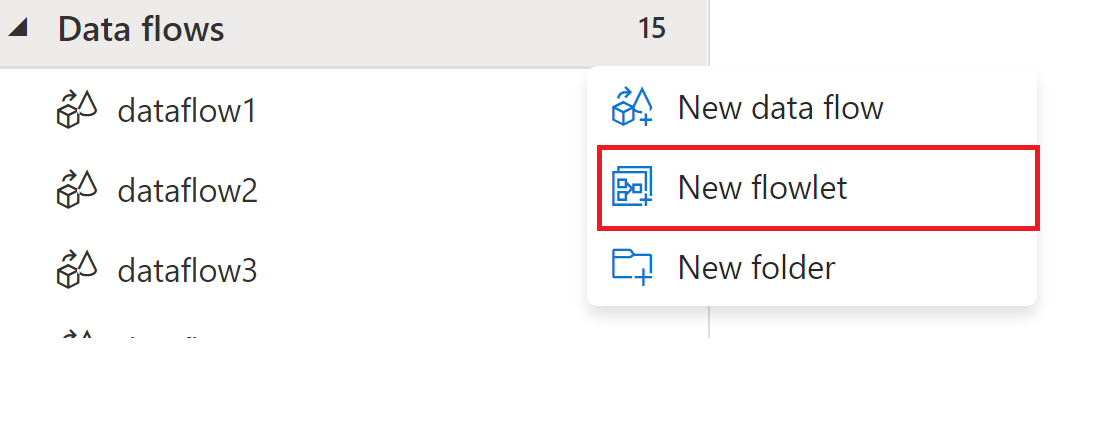
Dadurch wird ein neues Flowlet erstellt, in dem Sie Ihre Eingaben, Ausgaben und Transformationsaktivitäten hinzufügen können.
Entwurfsoberfläche für Flowlets
Die Entwurfsoberfläche für Flowlets ähnelt der Entwurfsoberfläche des Zuordnungsdatenflusses. Sie unterscheiden sich hauptsächlich bei den im Anschluss beschriebenen Eingabe-, Ausgabe- und Debuggingumgebungen.
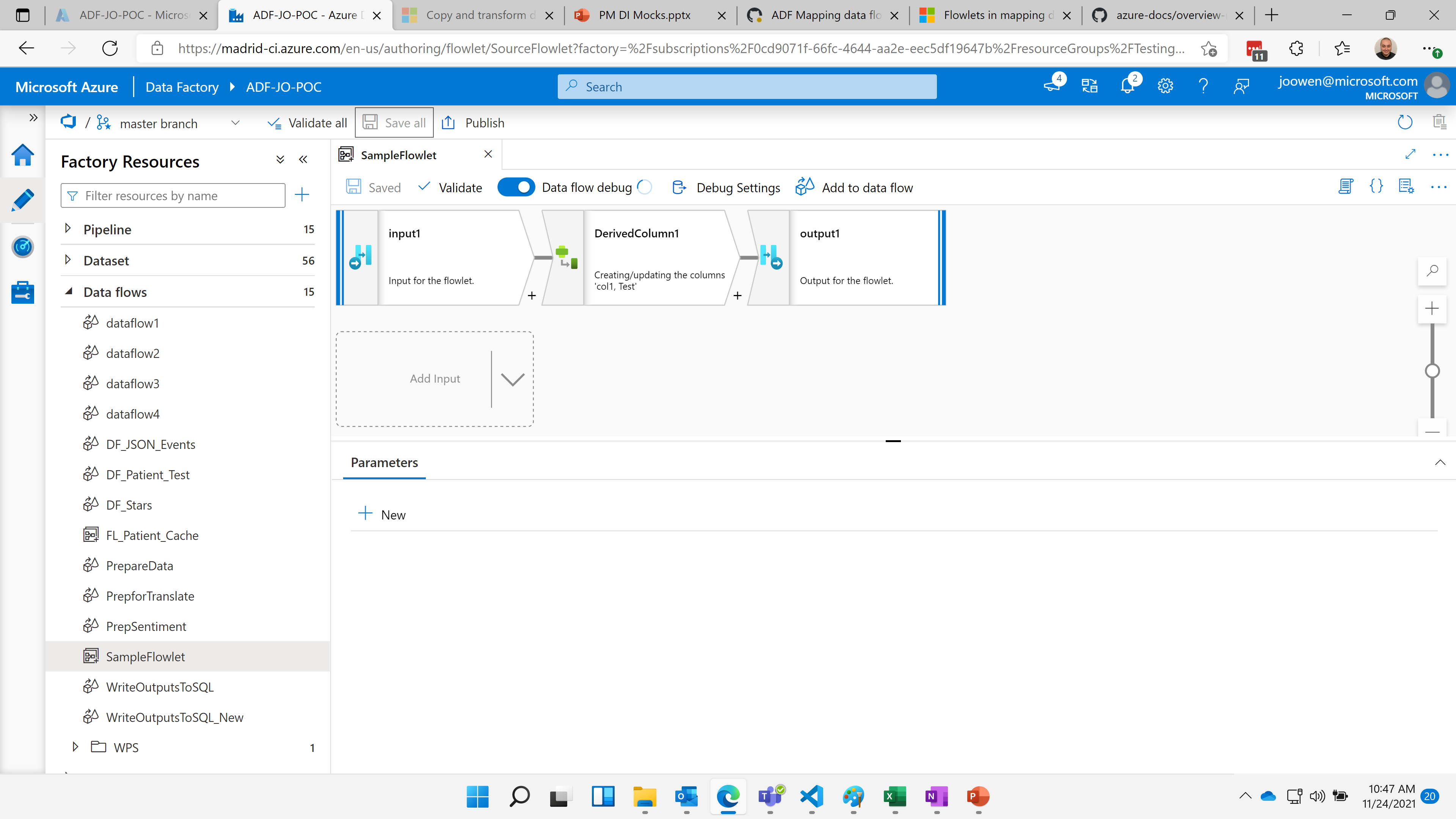
Flowlet-Eingabe
Die Eingabe eines Flowlets definiert die Eingabespalten, die von einem aufrufenden Zuordnungsdatenfluss erwartet werden. Dieser aufrufende Zuordnungsdatenfluss ordnet Spalten aus einem Datenstrom den definierten Spalten aus der Eingabe zu. Dadurch kann Ihr Flowlet wiederverwendbare Logik für Spalten ausführen und gleichzeitig Flexibilität für den aufrufenden Zuordnungsdatenfluss hinsichtlich der Spalten bieten, für die das Flowlet gilt.
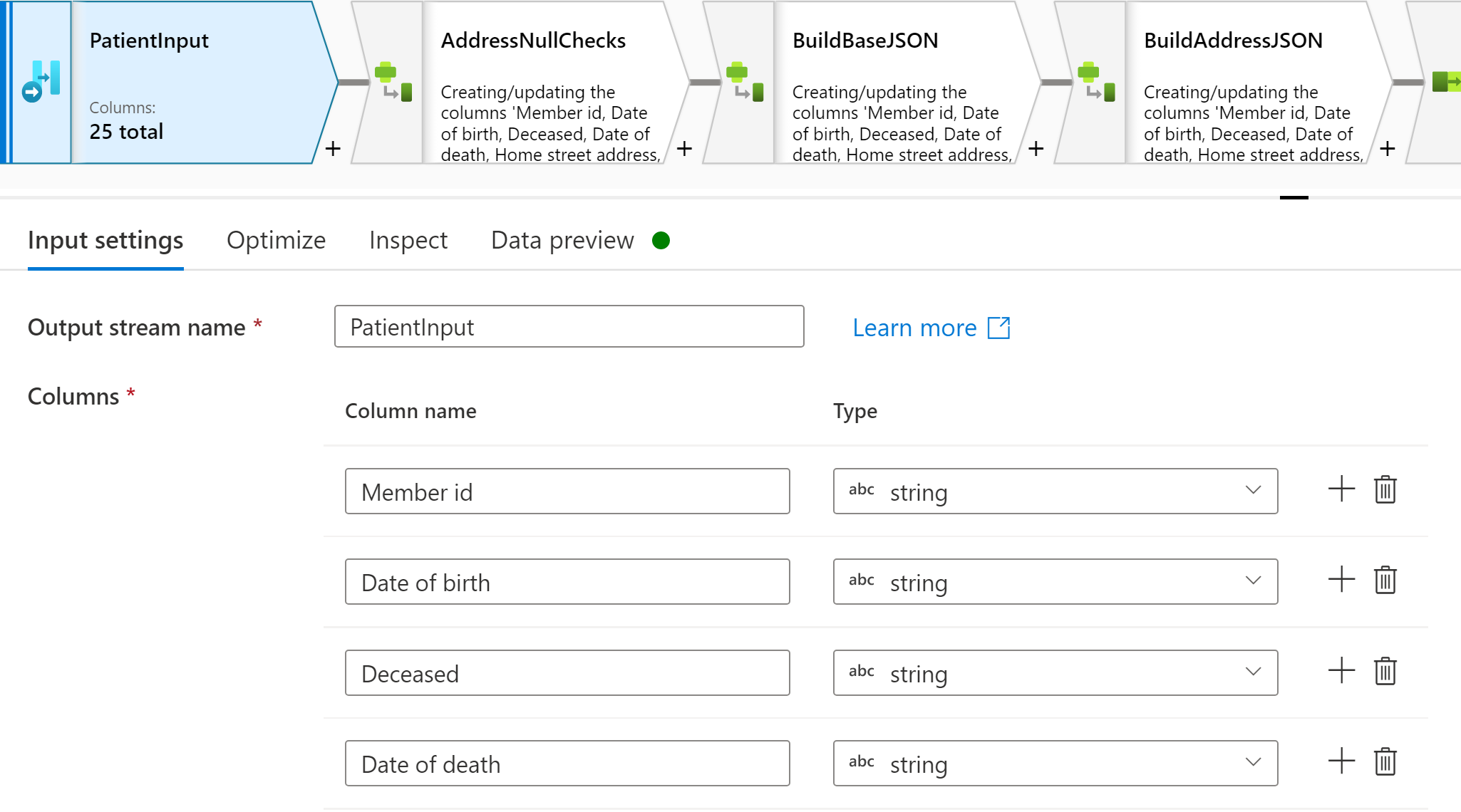
Flowlet-Ausgabe
Die Ausgabe eines Flowlets definiert die zu erwartenden Ausgabespalten für die Ausgabe an den aufrufenden Zuordnungsdatenfluss. Nach dem Ausführen von Transformationen in Ihrem Flowlet werden die resultierenden Ausgabespalten an den aufrufenden Zuordnungsdatenfluss gesendet.
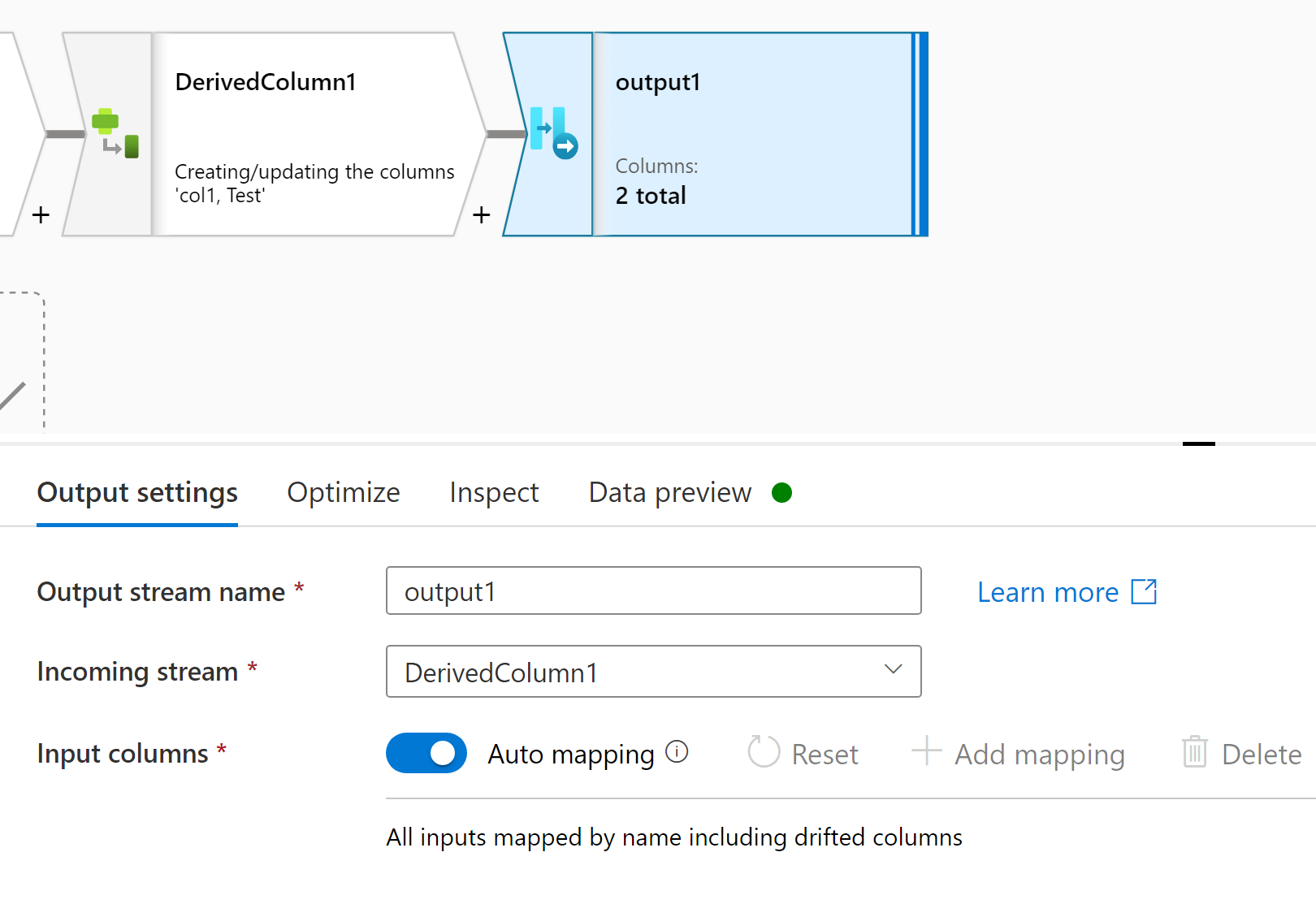
Debuggen eines Flowlets
Das Debuggen eines Flowlets unterscheidet sich in einigen Punkten vom Debuggen eines Zuordnungsdatenflusses.
Erstens: Die Vorschaudaten sind nur in der Ausgabe des Flowlets verfügbar. Um eine Vorschau der Daten anzuzeigen, müssen Sie die Flowlet-Ausgabe und anschließend die Registerkarte „Datenvorschau anzeigen“ auswählen.
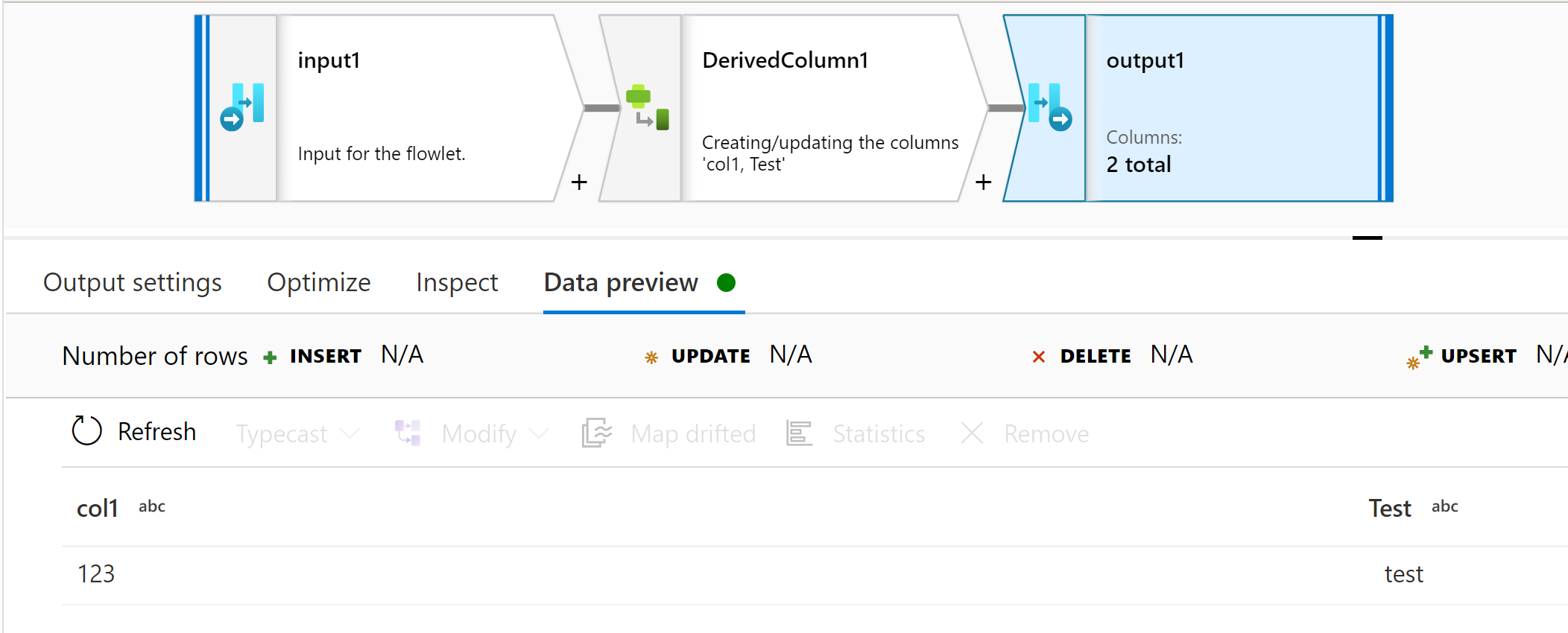
Zweitens: Da Flowlets dynamisch Eingaben zugeordnet werden, können Benutzer zum Debuggen von Flowlets Testdaten eingeben, die über das Flowlet gesendet werden. Unter den Debugeinstellungen wird ein Raster angezeigt, das mit Testdaten aufgefüllt werden kann, die den Eingabespalten entsprechen. Hinweis: Bei Eingaben mit einer hohen Anzahl von Spalten muss ggf. das Vollbildsymbol ausgewählt werden.
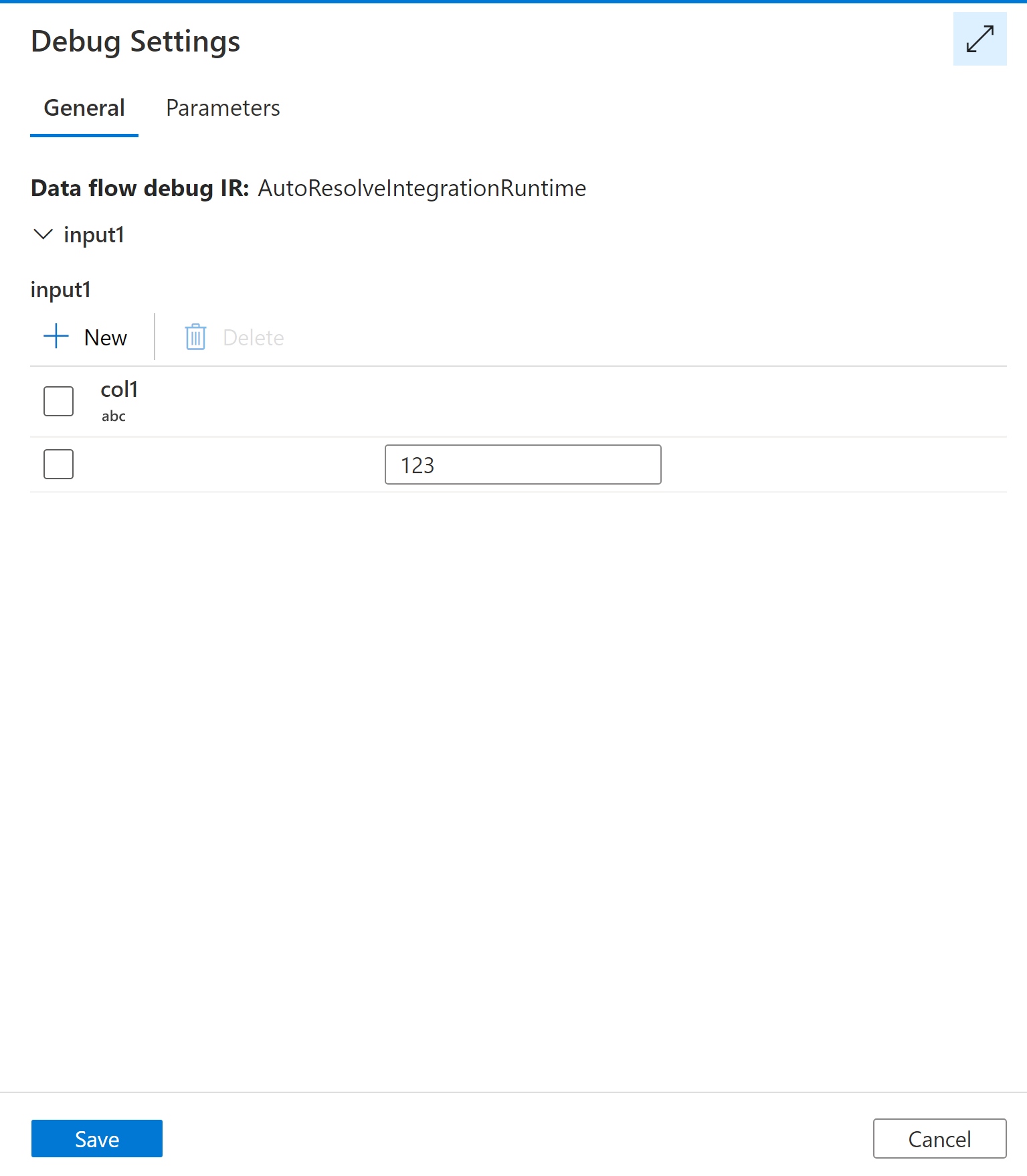
Weitere Methoden zum Erstellen eines Flowlets
Flowlets können auch auf der Grundlage bereits vorhandener Zuordnungsdatenflüsse erstellt werden. Dadurch können Benutzer bereits erstellte Logik schnell wiederverwenden.
Für eine einzelne Transformationsaktivität können Sie mit der rechten Maustaste auf die Zuordnungsdatenfluss-Aktivität klicken und „Neues Flowlet erstellen“ auswählen. Dadurch wird ein Flowlet mit dieser Aktivität und einer Eingabe erstellt, die den Eingaben der Aktivität entspricht.
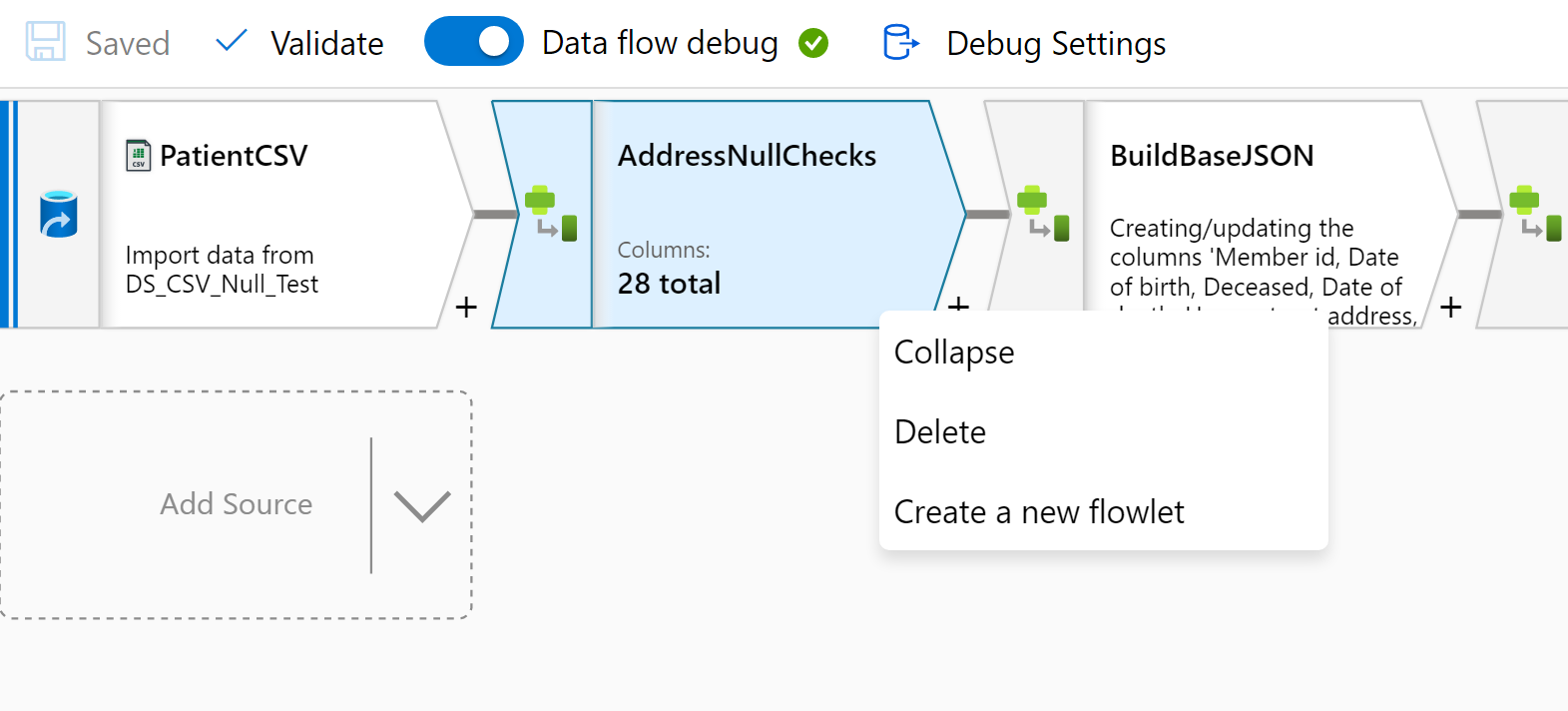
Bei aktivierter Mehrfachauswahl können Sie auch mehrere Zuordnungsdatenfluss-Aktivitäten auswählen. Dazu können Sie mehrere Aktivitäten auswählen, indem Sie entweder ein Rechteck ziehen oder die UMSCHALTTASTE gedrückt halten und mehrere Aktivitäten auswählen. Klicken Sie anschließend mit der rechten Maustaste, und wählen Sie „Neues Flowlet erstellen“ aus.
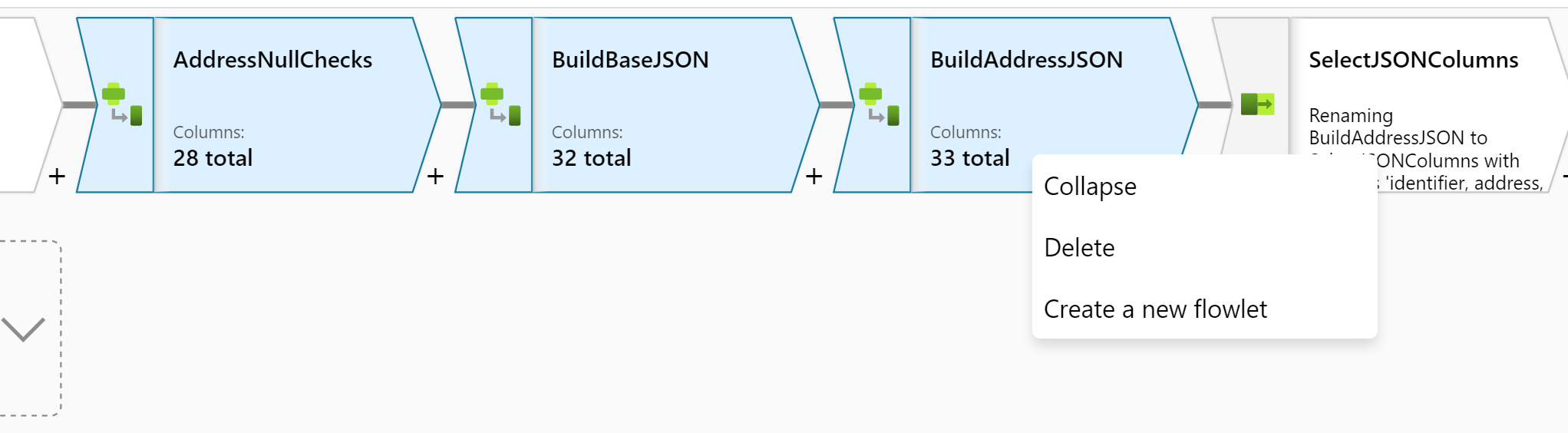
Ausführen eines Flowlets innerhalb eines Zuordnungsdatenflusses
Nachdem das Flowlet erstellt wurde, können Sie es aus Ihrer Zuordnungsdatenfluss-Aktivität mit der Flowlet-Transformation ausführen.
Weitere Informationen finden Sie im Artikel Flowlet-Transformation im Zuordnungsdatenfluss.